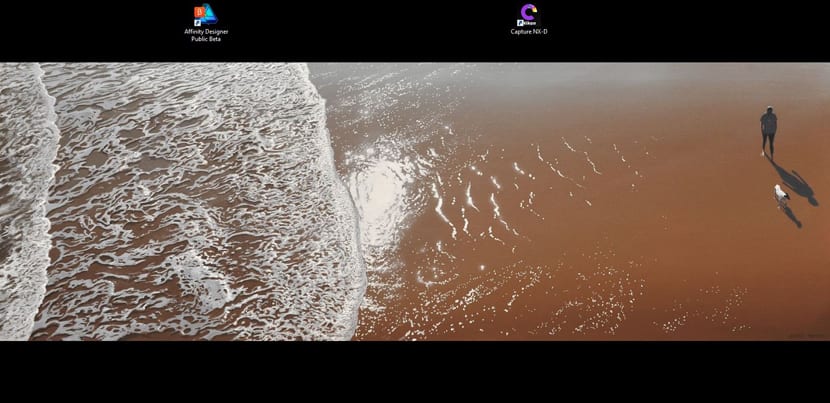
No todos los trucos han de ser complicados y nos tienen que llevar por una serie de pasos en los que, si por lo que fuera nos equivocamos, puede dar con el traste con parte del sistema, si estuviéramos en el caso de que andamos tocando regedit, el editor de registro de Windows.
También ocurre, que como los sistemas cada vez son más complejos, hay algunas características que son bien sencillas en activar, pero al tener no sé cuantos menús y configuraciones, uno se puede encontrar perdido en un mar de ventanas, parámetros y ajustes avanzados en Windows 10. Hoy os vamos a enseñar a esconder automáticamente la barra de tareas en Windows 10.
Este método cambiará con el Windows Update Anniversary que os llevará a la pantalla de configuración de Windows 10 cuando pulséis sobre la barra de herramientas con el botón derecho sobre la barra de tareas, así que como de momento no tenemos esta actualización con nosotros, nos vamos a la forma tradicional que tenemos todos ahora mismo.
La verdad que tener la barra de tareas que se esconde de forma automática nos permite tener la sensación de que la pantalla es más grande, puede parecer una tontería, pero ese porcentaje de espacio usado para la taskbar consigue ese efecto cuando desaparece.
Cómo ocultar automáticamente la barra de tareas en Windows 10
- Hacemos clic derecho sobre un área vacía de la barra de tareas. Si estamos en el modo tablet, mantenemos pulsado el dedo sobre la barra de tareas

- Hacemos clic ahora en «Propiedades»

- En la pestaña principal de «Barra de Tareas» encontramos en la segunda opción «Ocultar automáticamente la barra de tareas, la activamos
Ya tenemos la barra de tareas que se oculta de forma automática. Y lo dicho, este ajuste cambiará cuando tengamos el Windows Update Anniversario para pasarse a la categoría de personalización en configuración.